
最新Win11正式版下载
全自动无人值守安装
常用软件人性化选择
最全驱动安装方案

免激活Win10纯净版下载
全自动无人值守安装
常用软件人性化选择
最全驱动安装方案
时间:2021-10-18 来源:下载之家 访问:次
7zip如何加密保存压缩文件?7zip是一种全新的压缩格式,它拥有极高的压缩比。7-Zip是一款号称有着现今最高压缩比的压缩软件,它不仅支持独有的7z文件格式,而且还支持各种其它压缩文件格式,其中包括ZIP,RAR,CAB,GZIP,BZIP2和TAR等等。此软件压缩的压缩比要比普通ZIP文件高30-50%,但是要以压缩时间为代价。下面Win10下载之家官网小编给大家分享的是7zip加密保存压缩文件的方法,希望大家会喜欢。
下载好软件之后,安装到本地电脑上,然后在我们需要加密保存的文件上点击右键,选择7zip-添加到压缩包,随后将会打开一个压缩设置窗口。
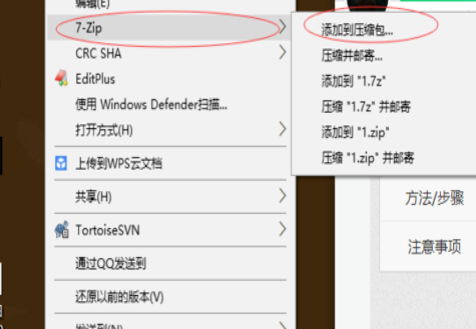
接下来我们在压缩包设置的窗口中找到右边有一个加密的项目,在里面我们输入加密保存的密码,如果不知道输入的是否正确还可以选择下面的显示密码,输入完成之后点击确定,软件将会开始压缩。
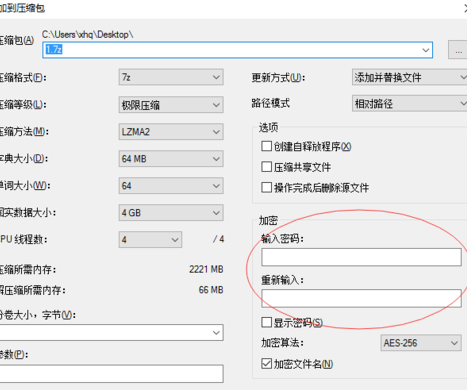
压缩完成之后,文件就算加密完成了,当我们需要解压这个文件的时候就需要输入密码了,无论使用任何解压软件都需要的,所以这个密码一定要熟记,否则文件就打不开了哦。
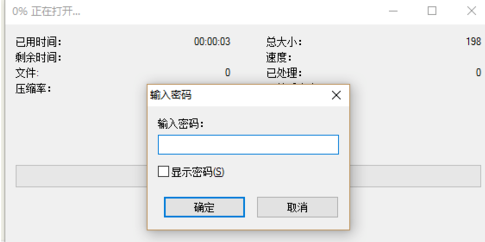
以上就是关于7zip加密保存压缩文件的具体操作方法了,有需要的小伙伴可以参照上面的方法来操作。
相关文章
EDIUS如何压缩视频体积?
2021-11-152345好压怎么加密?2345好压给压缩文件加密的方法
2021-11-022345好压怎么关联所有压缩格式?
2021-11-027zip如何加密保存压缩文件?7zip加密保存压缩文件的技巧
2021-10-187zip如何封装软件?7zip封装软件的技巧
2021-10-18winrar压缩文件损坏怎么办?
2021-10-09WinRAR如何关闭文件列表访问?
2021-10-09WinRAR如何压缩文件到最小?
2021-10-09360压缩管理右键菜单的方法
2021-06-21360压缩设置关联本地所有压缩文件格式的方法
2021-06-21